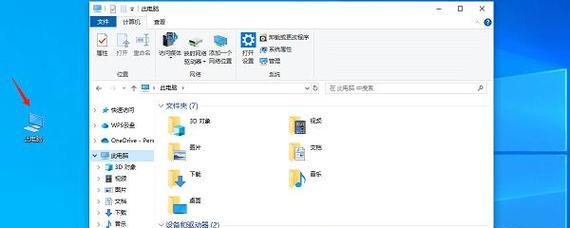买的旧电脑没有内存怎么办?如何升级内存以提高性能?
游客 2025-03-25 10:15 分类:电脑技巧 20
在当今这个信息技术日新月异的时代,电脑已是我们生活中不可或缺的一部分。但伴随着使用期限的增长,旧电脑可能会遇到性能瓶颈,特别是内存不足时,会极大影响日常使用体验。如果你购买了一台没有内存的旧电脑,或者现有内存无法满足你的需求,那么升级内存是一项提高系统性能的有效措施。本文将为你提供全面的指导,帮助你了解如何为旧电脑升级内存。
一、为什么需要内存升级?
在深入探讨具体升级步骤之前,先让我们了解一下内存的作用。电脑中的内存(RAM),是与CPU直接交换数据的部件,其速度比硬盘快得多,用于临时存储运行程序时的数据。如果内存容量不足,系统将无法流畅运行多个应用程序,从而导致频繁的卡顿甚至崩溃。
旧电脑由于其硬件配置受限,往往会遇到性能瓶颈,升级内存是解决此问题最直接且成本效益高的方式之一。如何操作呢?
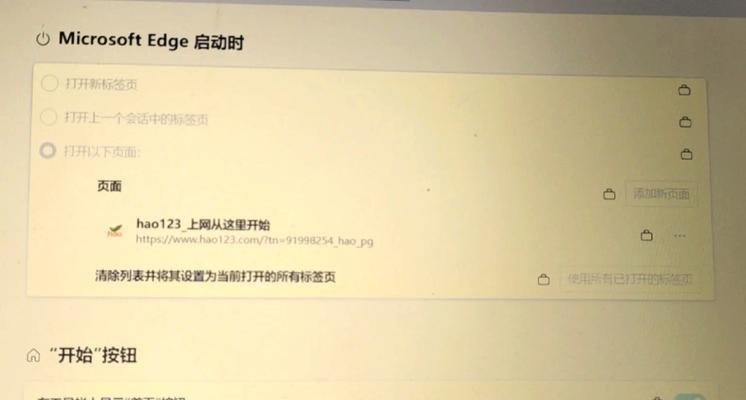
二、升级内存前的准备工作
1.了解当前电脑内存规格
在升级内存之前,你需要了解当前电脑支持的内存类型和最大容量。这包括内存的频率、类型(DDR3、DDR4等)、通道数(单通道、双通道、四通道)以及已安装内存的大小和数量。可通过以下步骤进行查看:
在Windows系统中,按下`Win+R`键,输入`dxdiag`后按下回车,通过打开的“DirectX诊断工具”查看内存规格信息。
若是使用Mac系统,可以点击屏幕左上角的苹果菜单,选择“关于本机”,并查看“内存”选项。
2.确认内存插槽情况
了解电脑内存插槽的数量和状态也十分关键。如果所有插槽都已占用,你就需要移除旧内存条以安装新内存。若还有空闲插槽,则可以简单地添加新内存条来扩充内存。
3.选购合适的内存条
选择内存时,不仅要匹配规格参数(频率、类型),更要考虑容量。根据你的预算和使用需求来决定购买多大容量的内存条。如果你需要同时运行多个大型应用程序,那么更高的内存容量会更为理想。
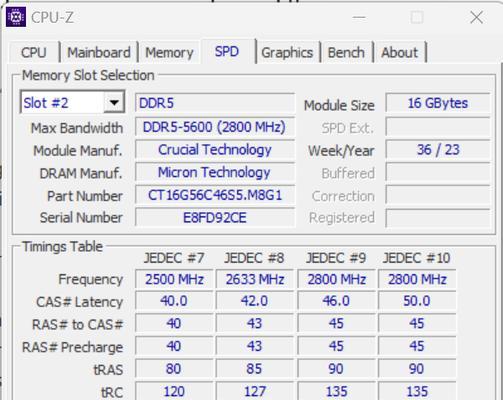
三、内存升级操作步骤
1.关闭电脑并拔掉电源
为了安全起见,在升级内存前,请确保关闭电脑,并拔掉所有连接的电源线。如果有电池,请取出电池。
2.打开电脑机箱
对于台式机,需要打开机箱侧板;笔记本电脑则可能需要卸下底部的螺丝。确保操作过程中小心谨慎,避免损伤电脑部件。
3.安装内存
这一步骤对于台式机和笔记本电脑略有不同:
台式机:找到主板上的内存插槽,通常是靠近CPU的位置。将内存条上的卡扣掰开,将内存条倾斜插入插槽中,直至卡扣自动扣紧。
笔记本电脑:通常需要从底部打开内存扩展仓。安装时,需要对准内存插槽的位置,轻轻按压内存条,直到听到“咔哒”声,表示内存条已固定。
4.重新组装
安装完内存条后,将机箱复原,接通电源,并开启电脑。
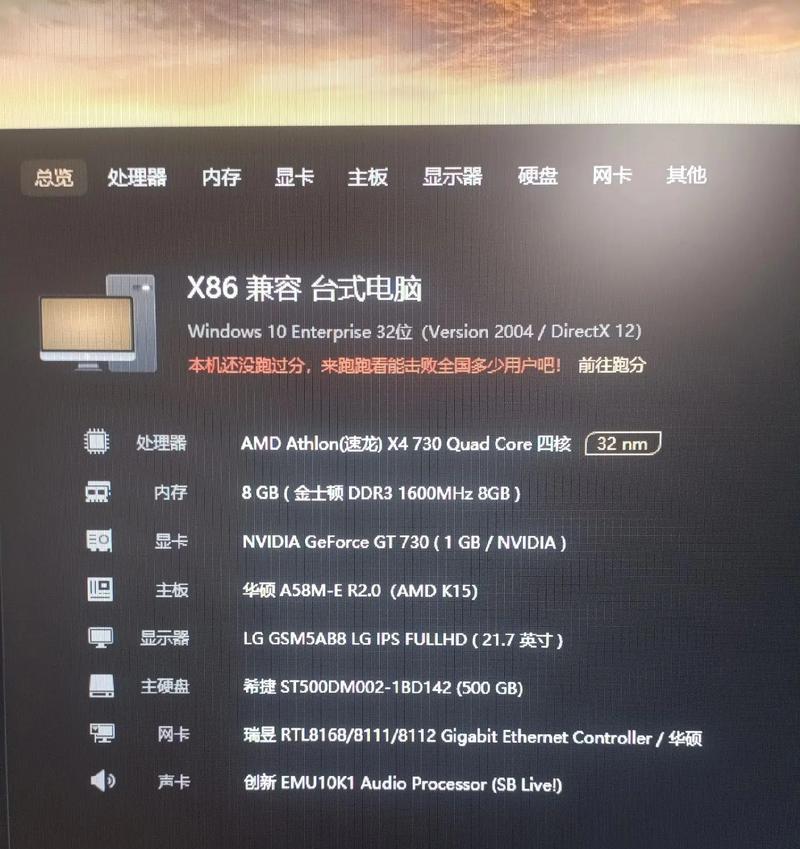
四、检查内存升级效果
电脑开机后,你可能需要重新安装操作系统,或者至少需要重新安装内存驱动程序。通过系统信息或硬件检测工具,确认新内存条已经成功识别并运行。
升级内存后,你可以明显感受到系统运行速度的提升,尤其是在进行多任务处理时。如果升级内存后,性能提升不如预期,可能需要考虑升级其他硬件组件,例如固态硬盘(SSD)。
五、常见问题与解答
1.内存升级后不稳定怎么办?
如果升级内存后感到系统不稳定,你可以尝试以下解决办法:
确认内存条是否与主板兼容。
降低内存的工作频率,通常可以在BIOS中设置。
检查内存条是否安装正确或考虑更换内存插槽位置。
2.如何判断内存是否插紧?
内存条插入内存插槽后,会听到卡扣自动扣紧的声音,此时应确保内存条牢固地卡在插槽中。
3.所有内存升级问题都能在软件层面解决吗?
并非所有问题都能通过软件解决。硬件不兼容或硬件故障是需要手动检查或更换硬件才能解决的。
升级内存是旧电脑焕发新生的有效措施之一,它可以显著提升系统性能,让旧电脑在处理日常任务或运行大型程序时更加顺畅。只要根据本文的指导进行操作,即使是新手用户也能顺利完成内存升级,改善电脑使用体验。
版权声明:本文内容由互联网用户自发贡献,该文观点仅代表作者本人。本站仅提供信息存储空间服务,不拥有所有权,不承担相关法律责任。如发现本站有涉嫌抄袭侵权/违法违规的内容, 请发送邮件至 3561739510@qq.com 举报,一经查实,本站将立刻删除。!
- 最新文章
-
- 如何使用cmd命令查看局域网ip地址?
- 电脑图标放大后如何恢复原状?电脑图标放大后如何快速恢复?
- win10专业版和企业版哪个好用?哪个更适合企业用户?
- 笔记本电脑膜贴纸怎么贴?贴纸时需要注意哪些事项?
- 笔记本电脑屏幕不亮怎么办?有哪些可能的原因?
- 华为root权限开启的条件是什么?如何正确开启华为root权限?
- 如何使用cmd命令查看电脑IP地址?
- 谷歌浏览器无法打开怎么办?如何快速解决?
- 如何使用命令行刷新ip地址?
- word中表格段落设置的具体位置是什么?
- 如何使用ip跟踪命令cmd?ip跟踪命令cmd的正确使用方法是什么?
- 如何通过命令查看服务器ip地址?有哪些方法?
- 如何在Win11中进行滚动截屏?
- win11截图快捷键是什么?如何快速捕捉屏幕?
- win10系统如何进行优化?优化后系统性能有何提升?
- 热门文章
-
- 电脑屏幕出现闪屏是什么原因?如何解决?
- 拍照时手机影子影响画面怎么办?有哪些避免技巧?
- 笔记本电脑膜贴纸怎么贴?贴纸时需要注意哪些事项?
- 如何使用ip跟踪命令cmd?ip跟踪命令cmd的正确使用方法是什么?
- 电脑软件图标如何更换位置?
- win10系统如何进行优化?优化后系统性能有何提升?
- 华为root权限开启的条件是什么?如何正确开启华为root权限?
- 修改开机密码需要几步?修改开机密码后如何验证?
- 苹果手机在抖音如何拍照录音?
- 电脑图标放大后如何恢复原状?电脑图标放大后如何快速恢复?
- 如何使用cmd命令查看电脑IP地址?
- 手机拍照时如何遮挡屏幕画面?隐私保护技巧有哪些?
- 苹果手机拍照水印如何去除?有无简单方法?
- 如何使用cmd命令查看局域网ip地址?
- 如何通过命令查看服务器ip地址?有哪些方法?
- 热评文章
-
- 命运游戏手机版怎么下载?常见问题有哪些解决方法?
- 乐都热血三国战华容道怎么玩?游戏策略和常见问题解答?
- 免费的单机游戏哪里找?如何下载安装?
- 李元芳出装铭文怎么搭配?最佳出装铭文组合是什么?
- 客户端游戏热门排行榜怎么查看?最新排行有哪些变化?
- 热血传奇战场任务怎么做?常见问题有哪些解决方法?
- lol船长出装怎么选择?船长的最佳装备搭配是什么?
- 火影手游新副本秘境怎么玩?有哪些常见问题解答?
- 我的世界存档备份失败怎么办?备份步骤和常见问题解答
- 英雄联盟手游日服公测什么时候开始?如何参与公测?
- 飚车世界赛车游戏怎么玩?新手入门常见问题解答?
- 暗黑元首辛德拉技能特点是什么?如何在游戏中有效对抗?
- 今天新开传奇怎么玩?游戏特点和常见问题解答?
- 魔力宝贝宠物排行怎么查看?宠物属性和能力如何比较?
- 浩方对战平台有哪些优点和缺点?
- 热门tag
- 标签列表
- 友情链接